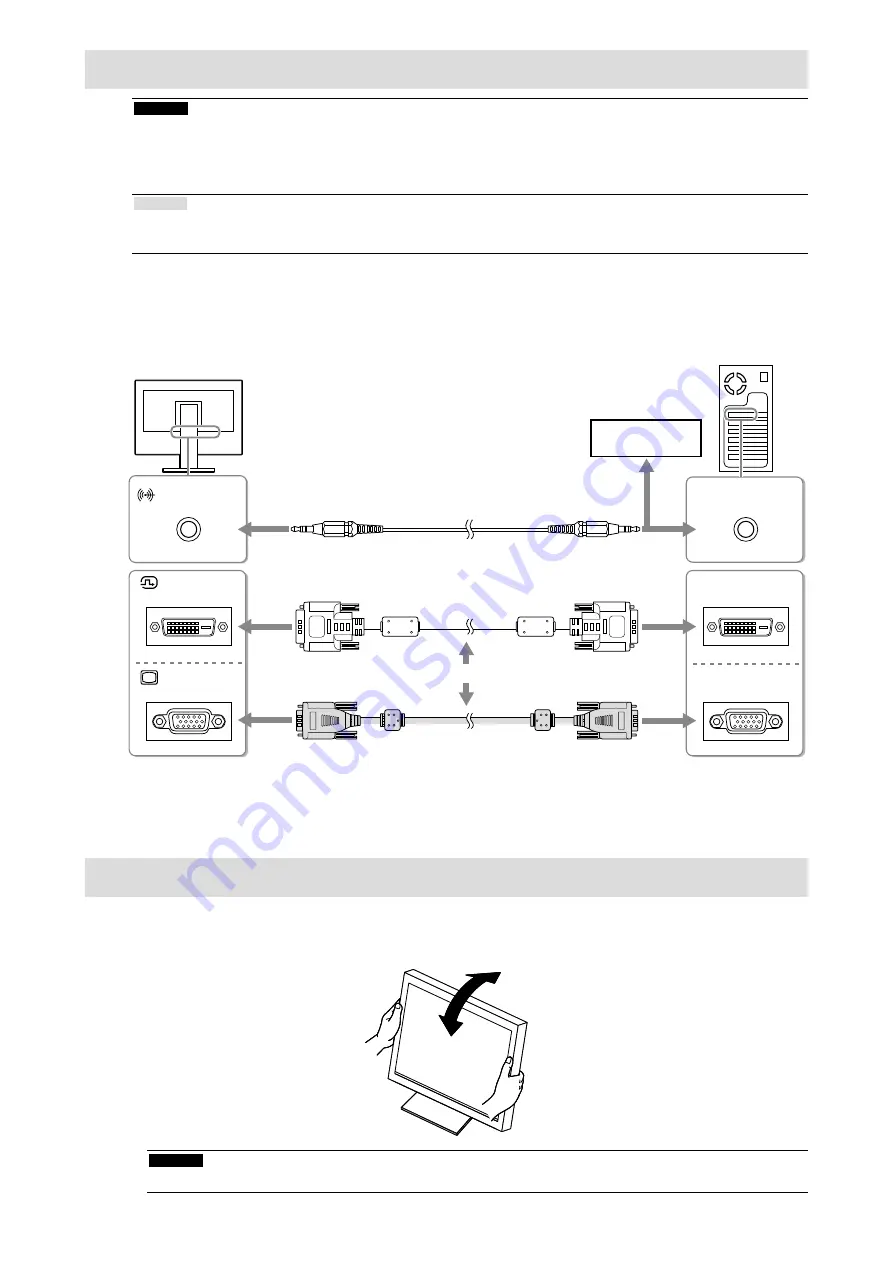
6
Kabel anschließen
Beachte
• Stellen Sie sicher, dass Computer und Monitor ausgeschaltet sind.
• Wenn der vorhandene Monitor durch diesen Monitor ersetzt wird, müssen auf jeden Fall die PC-Einstellungen für die
Auflösung und die vertikale Abtastfrequenz auf diejenigen umgeändert werden, die für diesen Monitor verfügbar sind.
Ziehen Sie vor dem Anschließen des PCs die Tabelle Kompatible Auflösung (Seite 1) zu Rate.
Hinweis
• Wenn Sie mehrere PCs mit dem Produkt verbinden, lesen Sie im Benutzerhandbuch des Monitors (auf der CD-ROM)
nach.
1.
Verbinden Sie die Signalkabel mit den Signaleingängen und dem PC.
Prüfen Sie die Form der Anschlüsse, bevor Sie die Kabel verbinden.
Ziehen Sie nach dem Anschließen der Kabel die Schrauben der Anschlüsse an, um die Verbindung zu sichern.
DVI
D-SUB
AUDIO OUTPUT
DVI
D-SUB
Digitale Verbindung
(DVI)
Analoge Verbindung
(D-Sub)
Stereo-Kabel mit Klinkenstecker (mitgeliefert)
oder
Signalkabel MD-C87
(mitgeliefert)
Signalkabel FD-C39
(option)
CD-Player usw.
2.
Verbinden sie mithilfe des Netzkabels den Netzanschluss des Monitors mit
einer Steckdose.
Anpassen des Bildschirmwinkels
Halten Sie den Monitor mit beiden Händen am linken und rechten Rand fest, und stellen Sie die für Ihren
Arbeitsplatz optimale Neigung des Bildschirms ein.
Beachte
• Vergewissern Sie sich, dass die Kabel richtig angeschlossen sind.
Summary of Contents for DURAVISION FDX1501
Page 27: ...2 FDX1501T...
Page 28: ...3 7A 100 240 V AC 50 60Hz...
Page 29: ...4...
Page 31: ...6 PC PC 1 CD ROM 1 PC DVI D SUB AUDIO OUTPUT DVI D SUB DVI D Sub MD C87 FD C39 2 CD...
Page 32: ...7 1 2 8 FDX1501T FDX1501T 1 2 CD ROM CD ROM 3 USB MD C93 USB 4 FDX1501T CD ROM USB MD C93...
Page 33: ...8 1 2 fD fH fV PC PC CD ROM...
















































